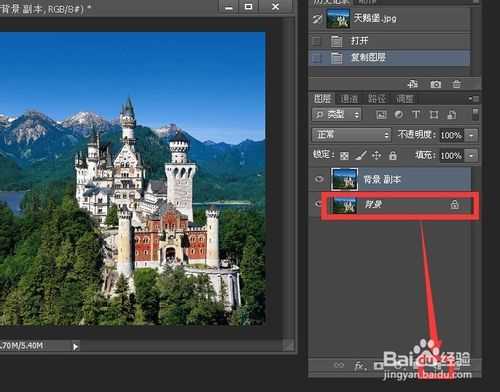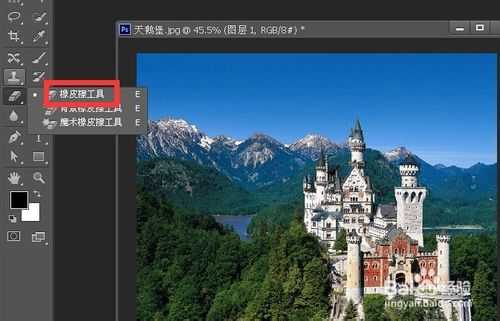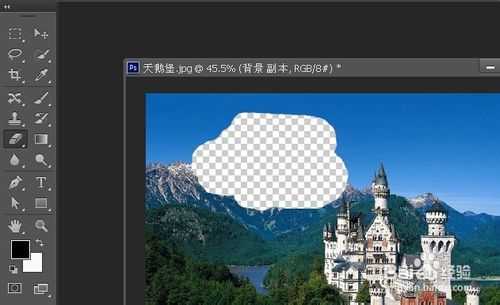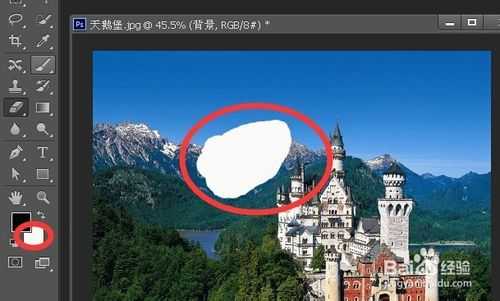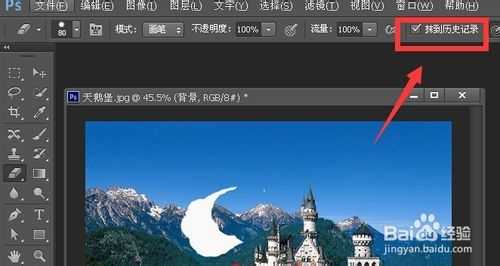相思资源网 Design By www.200059.com
photoshop中橡皮擦工具在不同图层擦拭的效果,教程很基础,一起来学习吧!
方法/步骤
1、将从百度上下载的图片拖动到百度界面 然后点击右侧图层导航栏 将背景图层拖动到创建新图层
2、此时会创建一个背景图层副本 并且处于选中状态 然后点击工具栏左侧 长按鼠标左键弹出菜单 点击橡皮擦工具
3、在图层上涂抹 可以看到图层变为透明了
4、这时候切换到锁定的背景图层上 并关闭背景图层副本的眼睛
5、继续用鼠标在图层上涂抹 可以观察到 图层变为白色 也就是背景的颜色
6、点击工具栏的背景颜色 将背景颜色设置为红色
7、继续用鼠标左键在图层上涂抹 可以看到背景变为红色了
8、如果勾选抹到历史记录 橡皮擦工具将实现历史记录橡皮擦工具的功能
END
教程结束,以上就是PS橡皮擦工具在不同图层擦拭的效果基础教程,希望能对大家有所帮助!
标签:
PS,橡皮擦,图层
相思资源网 Design By www.200059.com
广告合作:本站广告合作请联系QQ:858582 申请时备注:广告合作(否则不回)
免责声明:本站文章均来自网站采集或用户投稿,网站不提供任何软件下载或自行开发的软件! 如有用户或公司发现本站内容信息存在侵权行为,请邮件告知! 858582#qq.com
免责声明:本站文章均来自网站采集或用户投稿,网站不提供任何软件下载或自行开发的软件! 如有用户或公司发现本站内容信息存在侵权行为,请邮件告知! 858582#qq.com
相思资源网 Design By www.200059.com
暂无PS基础教程:橡皮擦工具在不同图层擦拭的效果的评论...